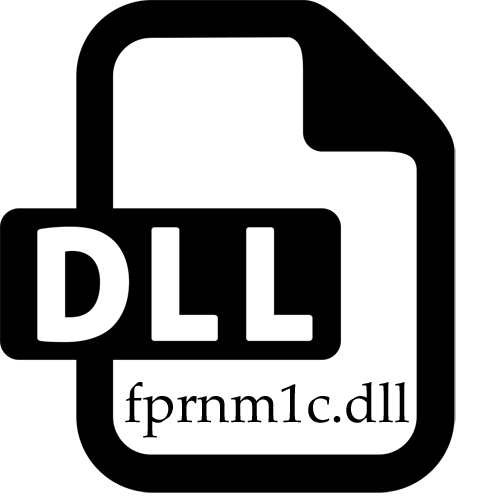
Dinamike konektita biblioteko nomata FPRNM1C.DLL estas parto de la programaro de la Atol-kompanio kaj distribuas kun multaj distribuoj. Laborante kun programaro, ĉi tiu dosiero plenumas iujn eblojn, kaj se ĝi ne mankas aŭ la apero de konfliktoj kun aliaj komponantoj, la eraro "ne ŝarĝis la komponanton" estas montrita. Ekzistas kelkaj kialoj, kial ĉi tiu problemo povas aperi, kaj hodiaŭ ni volas rakonti pri ĉiu el ili en la maksimuma detala formo por ke vi povu solvi la taskon kaj daŭrigi al normala uzo de ATOL.
Metodo 1: Sendependa Instalado FPRNM1C.DLL
Malfacilaĵoj kun la manko de FPRNM1C.DLL aperas tre malofte, ĉar ĝi aŭtomate aldonas dum instalado de la lastaj ŝoforoj aŭ dum la ĝisdatigo de la programaro uzata. Tamen, se okazis, ke ĉi tiu komponanto mankas en la radika dosierujo, necesos elŝuti ĝin, moviĝi al la taŭga dosierujo.Detalaj instrukcioj pri ĉi tiu temo legu en aparta materialo en nia retejo.
Legu pli: Kiel instali la DLL-bibliotekon al la Windows-sistemo
Metodo 2: Reinstali programon kun handikapitaj antivirus
Unue atento devas esti donita al la ago de antivirus se vi renkontis eraron tuj post instalado de programaro. La fakto estas, ke FPRNM1C.DLL ne estas inkluzivita en la norma aro de DLL-bibliotekoj de la mastruma sistemo, kaj tial aldonita al la konvena dosierujo dum instalado de aldona programaro. Se la antivirus suspektos iujn el la dosieroj en ĝia partopreno en virusoj, ĝi estos aŭtomate redirektita al kvaranteno aŭ forigita. Ni rekomendas forigi programon, malŝalti la antiviruson, kaj poste reinstali ĝin. Post tio, estas jam eble inkluzivi protekton kaj procedi testi la efikecon de la metodo.
Legu pli:
Instalado kaj forigo de programoj en Vindozo
Malebligu Antivirus
Metodo 3: Versio de ĝisdatigo
La kompanio Atol ankoraŭ aktive okupiĝas pri la konstanta ĝisdatigo de ĝia programaro. Sekve, kiam oni uzas jam malaktualajn asembleojn, konfliktoj asociitaj kun kongruo kaj interago de komponantoj povas okazi. Ĉi tio inkluzivas la elementon hodiaŭ. Eĉ la programistoj ĉiam konsilas nur la plej novajn versiojn kaj ĉiam kontrolas la haveblecon de ĝisdatigoj. Nur ĉi tio povas esti farita tiel:
Iru al la oficiala retejo de la ATOL por ĝisdatigi programojn
- Malfermu la oficialan retejon de la ATOL alklakante la supran ligon. Turnu vin al la sekcio "pri kompanio".
- Disfaldi la kategorion "Servo kaj Subteno".
- Se vi interesiĝas pri DKKT 10.-platformo 5.0, alklaku la respondan ĉenon.
- Nun vi povas elŝuti DCT 10 konatiĝi, ricevinte ĉiujn necesajn ŝoforojn.
- Post elŝutado, malfermu la rezultan arkivon kaj iru al la programara ĝisdatigo.
- Se vi uzas alian programon, iru al la elŝuta centro elektante la taŭgan subdiskon sur la sama panelo, kie denove alklaku la similan linion.
- Elektu la bezonatan dosierujon por ekzekuti la plenumeblan aplikaĵon. Instalu ĝin por ĝisdatigi ĉiujn bezonatajn komponantojn.



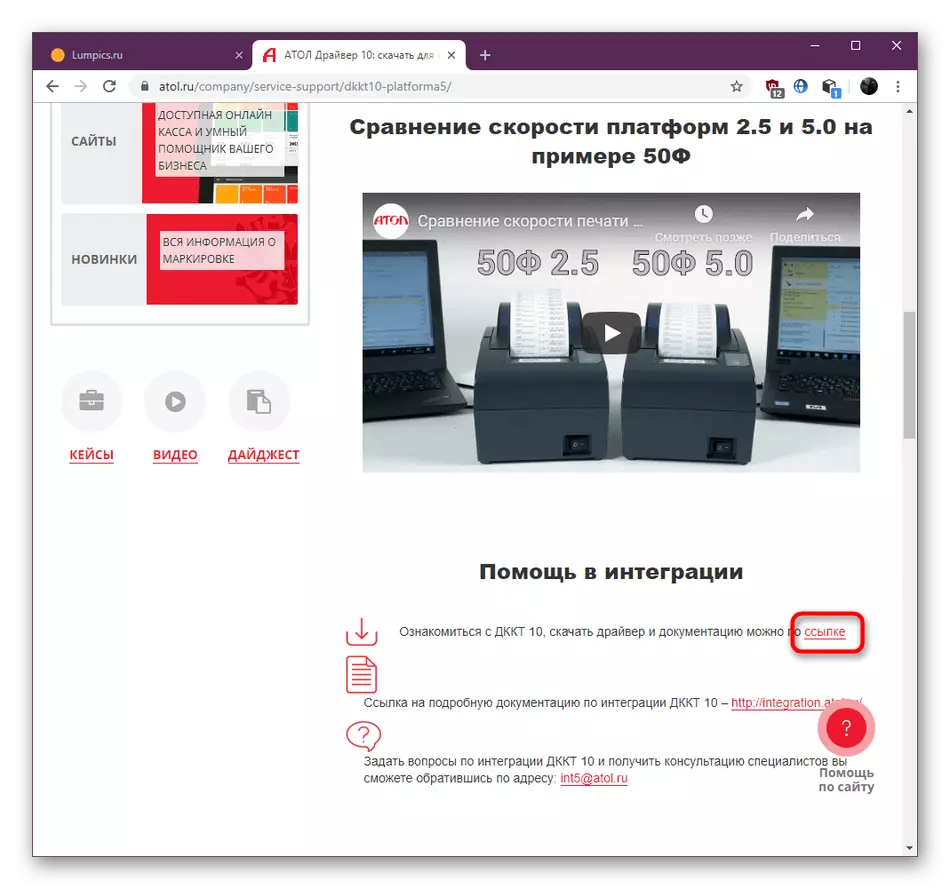

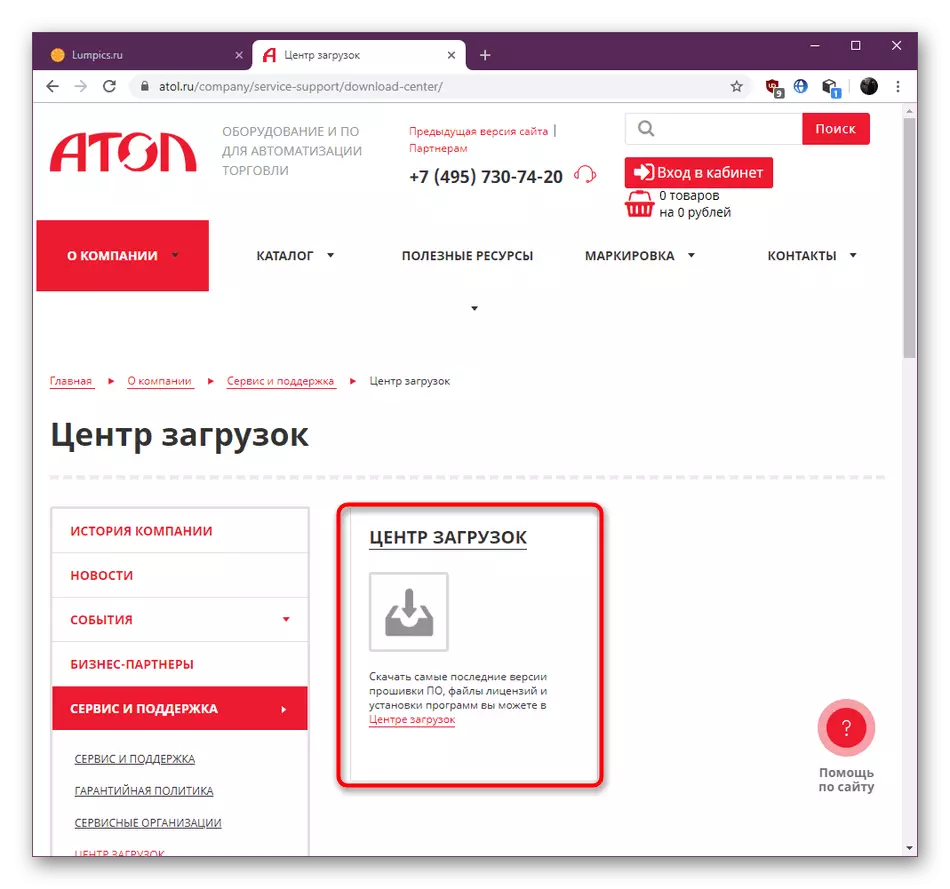

Post plenumado de la operacio, vi povas sekure moviĝi al la konfirmo de la solvo. Se la eraro ne plu aperas dum la uzo de la programaro, tial la problemo efektive konsistis el la malmoderna versio de la programaro. I nun rekomendas de tempo al tempo por kontroli la haveblecon de ĝisdatigoj tiel ke tia situacio ne plu aperis.
Metodo 4: Instalado de KKM-ŝoforoj
Preskaŭ ĉiu programo de la ATOL bezonas la instalitan KKM-ŝoforon. I disponigas interŝanĝon de datumoj kun kliento kaj servilo parto de kontanta registroj kaj aliaj aparatoj. Se vi ankoraŭ ne instalis ĉi tiun provizon kaj renkontas problemojn, kiuj rilatas al la dosiero FPRNM1C.DLL, sekvu la jenajn instrukciojn.
Iru al la oficiala elŝuta paĝo de la ATOL-ŝoforoj
- Uzu la referencon supre. Kiam vi alklakas ĝin, transiro al la instalado de komercaj ekipaĵaj ŝoforoj okazos. Ĉi tie vi povas legi la CCM, kaj poste iri al la sekcio "Dosieroj".
- Nova elŝuta centra langeto malfermiĝas. Fonto laŭ la listo, kie trovi la distribuon de la plej nova versio de la CCM, kiu taŭgas por viaj komercaj maŝinoj, kaj alklaku ĝian nomon por komenci ŝargi.
- Atendu elŝutojn, kaj poste malfermu la arkivon.
- La plenumebla dosiero povas komenci rekte de la arkivo sen antaŭ-malpakado.
- Sekvu la instrukciojn de la instalilo, kaj poste rekomencu la komputilon kaj kontrolu ĉu la ŝoforoj instalis por la vendantaj maŝinoj.





Metodo 5: Fiksante la rajton aliri la radikan dosierujon
La problemo kun la nivelo de aliro okazas sufiĉe malofte, sed se la aktiva uzanto ne havas sufiĉajn rajtojn, eraro povas aperi sur la ekrano "ne ŝarĝi la komponanton" ĉe iu ajn stadio de interago kun la programo. Ĉi tio kondukas al la fakto, ke la sistemo-administranto devas sendepende doni la rajton, kaj ĉi tio estas farita tiel:
- Metu la radikon de la dosierujo kun la aplikaĵo kaj alklaku ĝin rekte.
- En la kunteksta menuo, kiu malfermiĝas, alklaku la artikolon "Propraĵoj".
- Post malfermo de la proprietoj fenestro, moviĝu al la sekureca langeto.
- Sub la nivelo de aliraj niveloj estas la "Altnivela" butono - alklaku ĝin por agordi apartajn parametrojn de la permesoj por la uzanto.
- Se la bezonata temo forestas en la listo de permesoj, alklaku "Aldoni".
- Alklaku la elektitan bluan aliĝon "Elektu Temon".
- Vi povas enigi nomon permane, se vi scias ĉion pri ĝuste precizigi ĉi tiun informon, sed estas pli bone iri al la "progresinta" sekcio por uzi la enmetitan serĉan funkcion trovi konton.
- Alklaku "Serĉu" por lanĉi ĉi tiun operacion.
- Kiam montri rezultojn, iru por trovi la bezonatan profilon. Alklaku ĝin dufoje kun la maldekstra musbutono.
- Konfirmi la aldonon.
- Nun vi devas agordi la temon. Certigu, ke la tipo de rajtoj estas difinita "permesi", kaj tiam kontrolu la "plenan aliron" eron, kaj vi povas fermi la fenestron.
- Apliki la ŝanĝojn kaj daŭrigi por kontroli ĉi tiun metodon.





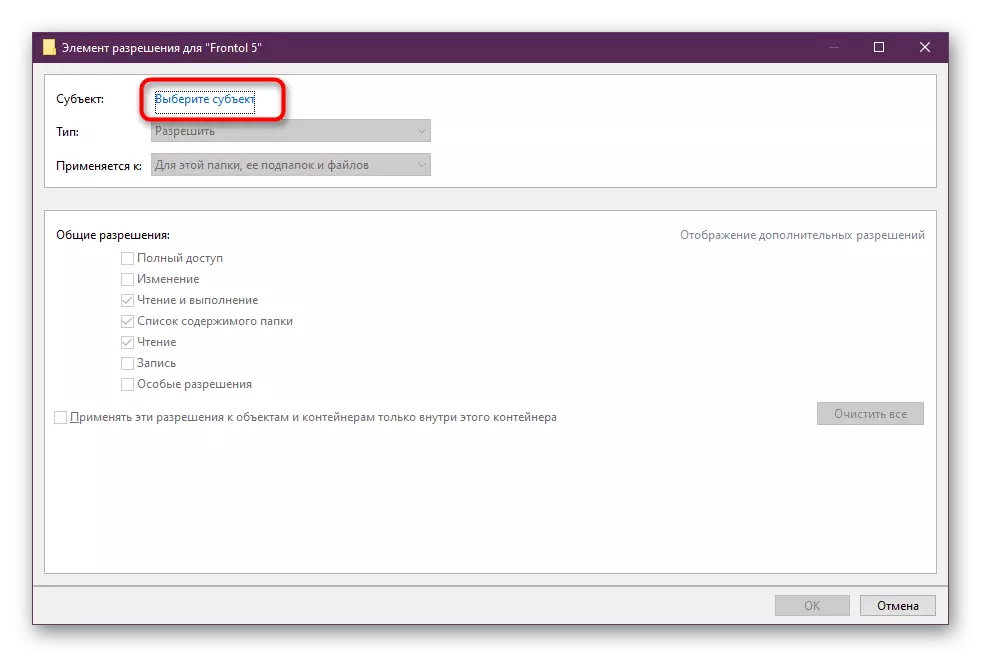





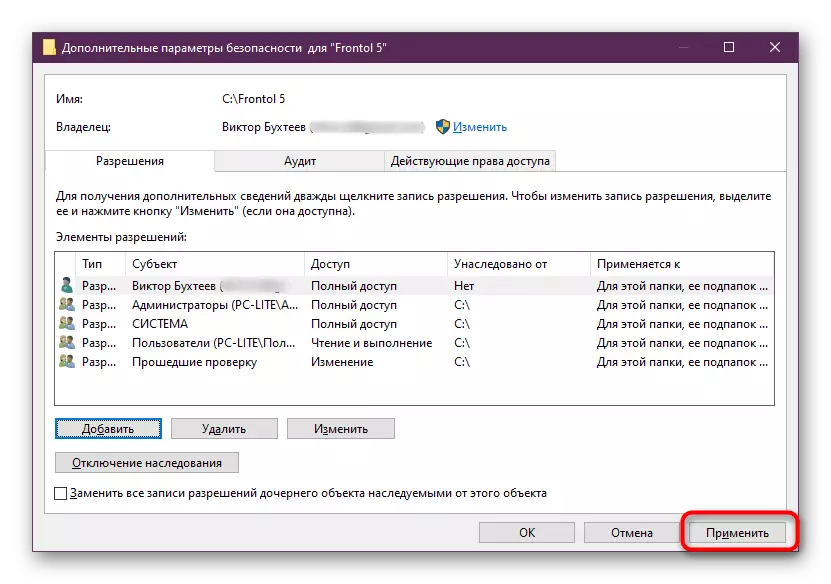
Metodo 6: Ripeta Registrado FPRNM1C.DLL
La antaŭlasta maniero de nia hodiaŭa artikolo estas rekomenci fprnm1c.dll per norma sistemo. Ĉi tio estas bezonata nur se la aŭtomata instalado finiĝis malĝuste aŭ pro ia kialo estis resetita. I tute ne povos determini ĉi tion, do restas nur nuligi registriĝon kaj establi ĝin denove uzante la kutiman konzolon.
- Malfermu la "komencon" kaj ruliĝu la "linian komandon" nome de la administranto.
- Uzu la komandon regsvr32 / u fprnm1c.dll por nuligi la nunan registriĝon.
- Fermu la sciigon, kiu aperas per alklako sur la kruco, kaj tiam eniru regsvr32 / i fprnm1c.dll por krei novan registriĝon.
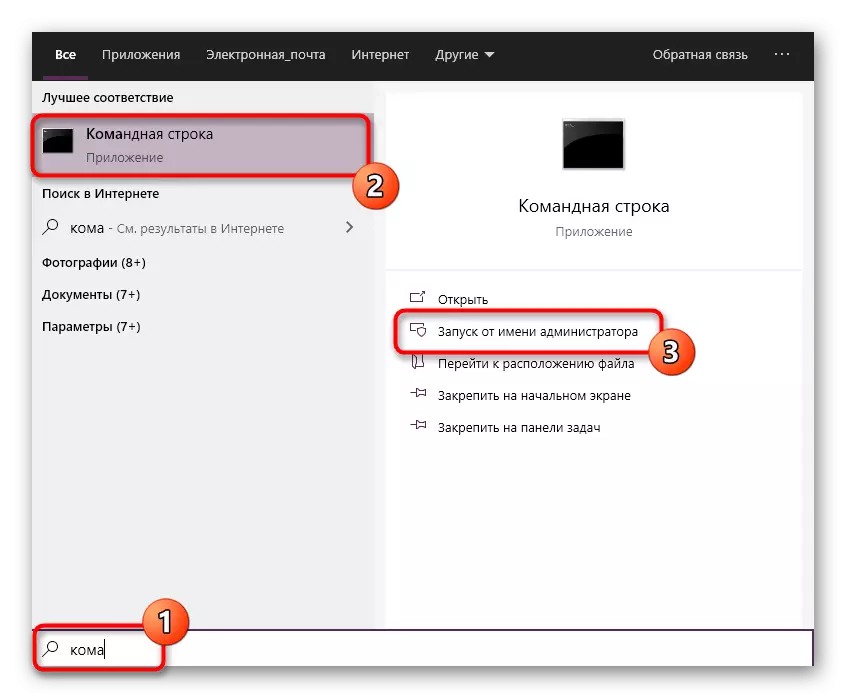


Reboot de la komputilo post fari tiajn redaktojn ne necesas, ĉar ili tuj aplikiĝas ĉe la nuna sesio. Tio signifas, ke vi povas tuj komenci labori en programaro, kontrolante ĉu la problemo kun la FPRNM1c.dll-dosiero malaperis.
Vi konis ses malsamajn erarajn korektajn opciojn per FPRNM1C.DLL-dosiero kiam vi uzas ATOL-programon. Okupu ĉiun el ili siavice por efike trovi taŭgan solvon.
